Tutorial memasang semula sistem win10
Memasang semula win10 adalah cara yang paling mudah dan terbaik untuk menyelesaikan kebanyakan masalah win10 Walau bagaimanapun, bagi kebanyakan orang baru, memasang semula sistem adalah sangat sukar.
Tutorial memasang semula sistem win10:
1 Mula-mula muat turun perisian pemasangan satu klik.
2 Buka perisian, pilih "Pemasangan semula sistem satu klik" dan klik "Seterusnya".
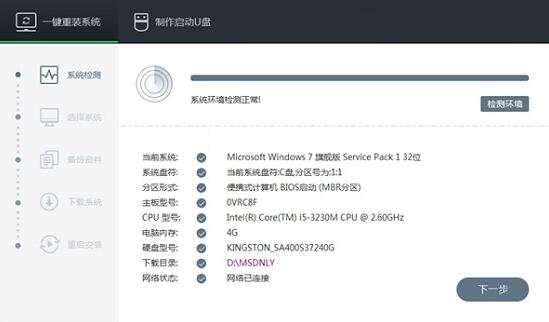
3 Kemudian pilih sistem yang ingin anda pasang semula.
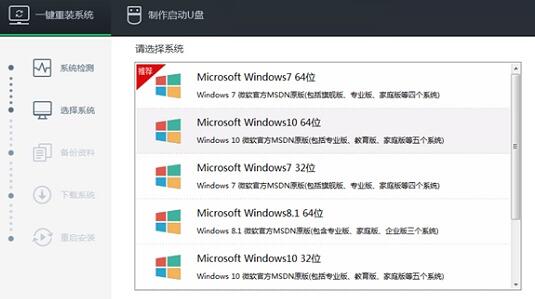
4. Dayakan "Matikan komputer secara automatik untuk memasang selepas memuat turun", dan kemudian klik "Pasang Semula Sekarang".
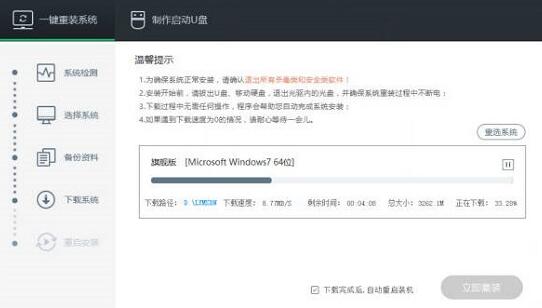
5. Tunggu sahaja pemasangan sistem diteruskan.
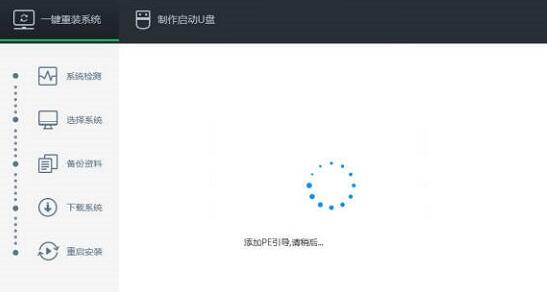
Tutorial pemasangan semula cakera U
1 Mula-mula sediakan cakera U yang lebih besar daripada atau sama dengan 8G, gunakan alat penciptaan cakera U untuk membuat cakera sistem, dan kemudian muat turun sistem yang ingin anda pasang ke U. cakera .

2. Sediakan pemacu kilat USB terlebih dahulu, masukkannya ke dalam komputer dan jalankannya, gunakan kekunci pintas untuk memasuki antara muka pemilihan item permulaan, dan pilih pemacu kilat USB.
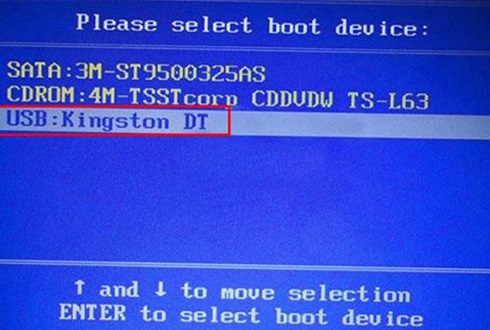
3. Selepas memilih cakera USB, masukkan sistem pe Secara umumnya, pilih yang pertama.

4. Lepas masuk sistem pe, kalau nak partition sistem boleh guna one-click partition assistant.
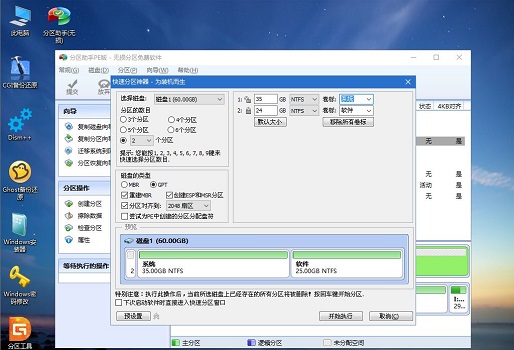
5. Selepas membahagikan sistem, jalankan sistem pemasangan semula yang dimuat turun sebelum ini, dan kemudian tunggu pemasangan semula selesai Hanya tarik keluar pemacu kilat USB semasa proses mulakan semula komputer.
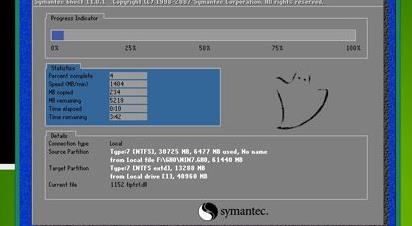
Atas ialah kandungan terperinci Tutorial memasang semula sistem win10. Untuk maklumat lanjut, sila ikut artikel berkaitan lain di laman web China PHP!

Alat AI Hot

Undresser.AI Undress
Apl berkuasa AI untuk mencipta foto bogel yang realistik

AI Clothes Remover
Alat AI dalam talian untuk mengeluarkan pakaian daripada foto.

Undress AI Tool
Gambar buka pakaian secara percuma

Clothoff.io
Penyingkiran pakaian AI

AI Hentai Generator
Menjana ai hentai secara percuma.

Artikel Panas

Alat panas

Notepad++7.3.1
Editor kod yang mudah digunakan dan percuma

SublimeText3 versi Cina
Versi Cina, sangat mudah digunakan

Hantar Studio 13.0.1
Persekitaran pembangunan bersepadu PHP yang berkuasa

Dreamweaver CS6
Alat pembangunan web visual

SublimeText3 versi Mac
Perisian penyuntingan kod peringkat Tuhan (SublimeText3)

Topik panas
 1379
1379
 52
52
 Langkah-langkah pemasangan bergambar kipas elektrik 'Mesti lihat untuk pemula: Cara membuka dan memasang kipas elektrik'
Feb 06, 2024 pm 08:10 PM
Langkah-langkah pemasangan bergambar kipas elektrik 'Mesti lihat untuk pemula: Cara membuka dan memasang kipas elektrik'
Feb 06, 2024 pm 08:10 PM
Operasi pembongkaran dan pemasangan kipas elektrik boleh dijalankan mengikut keperluan penyelenggaraan sebenar Mari kita ambil kipas elektrik Midea FTS35-M2 sebagai contoh untuk memperkenalkan kaedah pembongkaran dan pemasangan kipas elektrik. 1. Pembongkaran jeriji kipas elektrik dan bilah kipas Jeriji kipas elektrik dan bilah kipas adalah komponen penting pada bahagian atas kipas elektrik. Jika anda mengesyaki bilah kipas rosak, anda perlu menanggalkan jeriji terlebih dahulu dan kemudian bilah kipas. Jeriji dan bilah kipas elektrik biasanya dipasang dengan skru. Apabila membuka, cari skru pada gril, buka skru dan keluarkan gril, dan buka lagi bilah kipas. Keluarkan jeriji kipas elektrik dan bilah kipas Operasi khusus adalah seperti yang ditunjukkan dalam rajah: 2. Penyingkiran selongsong motor kipas elektrik dipasang di dalam selongsong kipas elektrik apabila disyaki bahawa motor dalam kipas elektrik rosak, Selongsong motor hendaklah dibongkar terlebih dahulu.
 Tutorial langkah demi langkah untuk memasang pemacu kad rangkaian win7
Jul 27, 2023 am 10:53 AM
Tutorial langkah demi langkah untuk memasang pemacu kad rangkaian win7
Jul 27, 2023 am 10:53 AM
Sama ada komputer versi profesional sistem win7 boleh berfungsi secara normal bergantung pada sama ada pemacu kami adalah normal Sama seperti sama ada komputer kami boleh mengakses Internet biasanya bergantung pada sama ada kad rangkaian kami dipasang Kemudian langkah seterusnya ialah Biarkan editor memberitahu anda langkahnya -Tutorial langkah demi langkah untuk memasang pemacu kad rangkaian win7, mari kita lihat. 1. Klik kanan Komputer-->Urus-->Pengurus Peranti: 2. Klik pada peranti kad rangkaian, pilih Properties, dan kemudian pilih pemacu, seperti yang ditunjukkan dalam rajah: 3. Klik Kemas Kini Pemacu. 4. Semak imbas komputer untuk perisian pemacu dan cari pemacu kad rangkaian CD-ROM. 5. Pasang melalui wizard pemacu. Muat turun wizard pemacu dan buka pengurusan pemacu, ia akan muncul pemacu yang anda perlukan untuk mengemas kini atau memasang, pilih kemas kini atau
 Penjelasan terperinci panduan pemasangan pip di Ubuntu
Jan 27, 2024 am 09:45 AM
Penjelasan terperinci panduan pemasangan pip di Ubuntu
Jan 27, 2024 am 09:45 AM
Penjelasan terperinci tentang langkah pemasangan pip pada Ubuntu Pada sistem pengendalian Ubuntu, pip ialah alat pengurusan pakej Python yang boleh membantu kami memasang, menaik taraf dan mengurus komponen Python dengan mudah. Artikel ini akan memperincikan langkah-langkah untuk memasang pip pada Ubuntu dan memberikan contoh kod khusus. Langkah 1: Buka Terminal Pertama, buka Terminal. Di Ubuntu, anda boleh membuka terminal dengan mengklik ikon "Aplikasi" di sudut kiri atas dan menaip "terminal" dalam bar carian. Langkah 2:
 Tutorial pemasangan dan langkah-langkah untuk perpustakaan bantal
Jan 04, 2024 pm 01:41 PM
Tutorial pemasangan dan langkah-langkah untuk perpustakaan bantal
Jan 04, 2024 pm 01:41 PM
Bantal ialah perpustakaan pemprosesan imej Python yang boleh membantu kami melakukan pelbagai operasi pemprosesan imej. Artikel ini akan memperkenalkan langkah pemasangan dan kaedah pustaka Bantal secara terperinci, dan memberikan contoh kod yang sepadan. 1. Pasang perpustakaan Bantal Memasang perpustakaan Bantal adalah sangat mudah. Kami boleh memasangnya melalui arahan pip. Buka terminal baris arahan dan masukkan arahan berikut untuk melengkapkan pemasangan: pipinstallpillow Jika anda telah memasang pip, jalankan arahan di atas dan keluarkan pemasangan yang berjaya.
 Cara memasang fon Apple Pingfang_langkah pemasangan fon Apple Pingfang
Mar 23, 2024 pm 02:16 PM
Cara memasang fon Apple Pingfang_langkah pemasangan fon Apple Pingfang
Mar 23, 2024 pm 02:16 PM
1. Mula-mula muat turun pakej perisian fon Apple Pingfang dari laman web ini Selepas muat turun selesai, anda akan mendapat pakej termampat format zip. 2. Klik kanan pakej termampat format zip yang dimuat turun dan pilih untuk mengekstraknya ke folder semasa untuk mendapatkan set penuh folder Apple Square Font. 3. Klik dua kali untuk membuka folder dan anda boleh mendapatkan set penuh fon Apple Pingfang dalam format .ttf.
 Tutorial memasang semula sistem win10 di Dabaicai
Jan 12, 2024 am 11:30 AM
Tutorial memasang semula sistem win10 di Dabaicai
Jan 12, 2024 am 11:30 AM
Dabaicai ialah alat pemasangan semula sistem cakera USB yang sangat mudah digunakan, tetapi ramai rakan yang tidak pernah menggunakannya masih kehilangan antara muka. Sebenarnya, kaedah operasi memasang semula sistem di Dabaicai adalah sangat mudah. Hanya gerakkan jari anda mengikut langkah-langkah. Tutorial memasang semula sistem win10 dalam Dabaicai 1. Mula-mula masukkan cakera USB, buka alat permulaan cakera Dabaicai U, dalam tab "Mod Lalai", tukar "Mod" kepada "USB-HDD" dan tetapkan "Format" kepada " NTFS" . 2. Kemudian klik "Buat cakera boleh boot USB dengan satu klik" di bawah. Nota: Mencipta cakera sistem akan menyebabkan semua fail asal dalam cakera USB hilang, jadi ingat untuk menyandarkannya. 3. Selepas pengeluaran selesai, muat turun sistem untuk dipasang ke pemacu kilat USB. Kemenangan sistem bumi ini
 Apakah saluran muat turun untuk versi rumah win11?
Jan 17, 2024 pm 01:57 PM
Apakah saluran muat turun untuk versi rumah win11?
Jan 17, 2024 pm 01:57 PM
Bagi pengguna biasa, sistem ini adalah untuk kegunaan komputer dan tidak memerlukan fungsi yang rumit Versi rumah sepenuhnya mencukupi Jadi di mana anda boleh memuat turun versi rumah win11? Di mana saya boleh memuat turun versi rumah win11: Jawapan: Versi rumah win11 di laman web ini sangat mudah digunakan dan lancar, dan ia sangat mudah untuk dipasang Anda boleh memasangnya terus dengan mengklik dua kali untuk menjalankannya. Tutorial Pemasangan Win11 Home Edition: 1. Jika anda memuat turun win11 dari laman web ini, anda boleh klik kanan dan "load" fail terlebih dahulu. 2. Satu folder akan muncul selepas memuatkan, bukanya. 3. Kemudian klik dua kali "Sistem pemasangan satu klik.exe" untuk memasang versi rumah win11 secara automatik.
 Panduan Komprehensif: Proses Pemasangan Mesin Maya Java Terperinci
Jan 24, 2024 am 09:02 AM
Panduan Komprehensif: Proses Pemasangan Mesin Maya Java Terperinci
Jan 24, 2024 am 09:02 AM
Keperluan untuk pembangunan Java: Penjelasan terperinci tentang langkah-langkah pemasangan mesin maya Java, contoh kod khusus diperlukan Dengan perkembangan sains dan teknologi komputer, bahasa Java telah menjadi salah satu bahasa pengaturcaraan yang paling banyak digunakan. Ia mempunyai kelebihan platform silang dan berorientasikan objek, dan secara beransur-ansur menjadi bahasa pilihan untuk pembangun. Sebelum menggunakan Java untuk pembangunan, anda perlu memasang Mesin Maya Java (JavaVirtualMachine, JVM) terlebih dahulu. Artikel ini akan menerangkan secara terperinci langkah-langkah pemasangan mesin maya Java dan memberikan contoh kod khusus.



